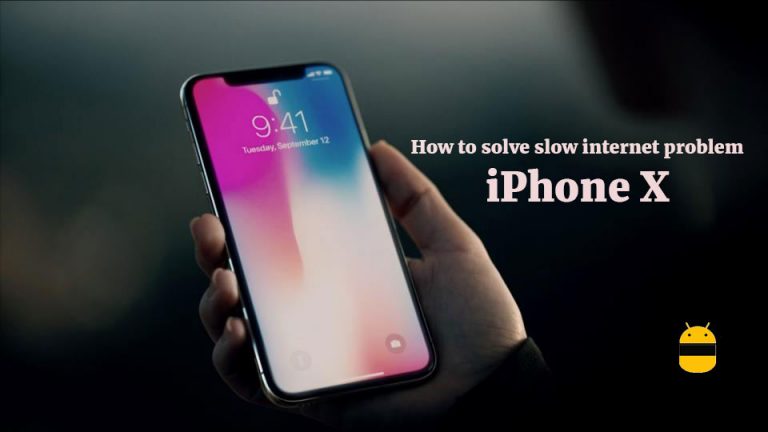Как исправить отсутствие личной точки доступа на iPhone XS Max?
Интернет многое изменил, и мы, люди, без сомнения, зависимы от этого. На своем смартфоне вы можете либо подключиться к Интернету через мобильные данные, либо подключиться к сети Wi-Fi и без каких-либо проблем масштабировать веб-страницы. Одна из замечательных функций iPhone – это личная точка доступа, которая официально была представлена в iOS 4.3, и эта функция до сих пор широко используется по всему миру. Персональная точка доступа позволяет подключаться к вашему iPhone или iPad к портативной точке доступа Wi-Fi, которая представляет собой не что иное, как другое устройство, на котором вы включили личную точку доступа и бинго, вы можете использовать Интернет после подключения к точке доступа, что удобно, если вы не можете найти сигнал Wi-Fi или он ненадежен.
Одним из самых больших преимуществ использования точки доступа является то, что вы можете использовать мобильные данные iPhone для доступа в Интернет на iPad или наоборот. В Индии на iPhone есть персональные точки доступа, хотя и с некоторыми ограничениями, в отличие от смартфонов Android, которые имеют функцию точки доступа и могут подключаться или искать соединение с любого устройства, будь то ноутбук, ПК, iPhone, iPad, Mac и т. Д. За пределами Индии у iPhone есть точка доступа полностью доступна или эта функция связана с услугой оператора связи, и, следовательно, вам необходимо включить в план личную точку доступа, чтобы использовать ее, иначе отсутствие личной точки доступа на iPhone не является ошибкой, как сообщалось в iOS 9.

Я объединил несколько методов, которые помогут решить проблему, так как я буду нацеливаться на каждый аспект, чтобы устранить очевидное, прежде чем сузиться до виновника, и, надеюсь, это сработает и для вашего iPhone XS Max.
Как исправить отсутствие личной точки доступа на iPhone XS Max?
Метод №1: переключите «личную точку доступа»
Это наиболее частое событие, которое может произойти, если вы недавно подписались на новый тарифный план у своего оператора. Во многих странах вам необходимо специально указать, хотите ли вы использовать функцию персональной точки доступа или нет. Если вы еще не выбрали его, этот параметр может исчезнуть до тех пор, пока он не будет активирован, или, даже если он доступен в вашем распоряжении, он не будет работать. Чтобы разобраться с этим, вы можете просто позвонить оператору и попросить помощи, включена ли эта функция или нет. Если да, то, вероятно, это техническая проблема, требующая устранения неполадок, которую вы можете прочитать. Если эта функция не включена в план, вы можете перейти на более новый план, и, возможно, функция точки доступа снова начнет работать.
Метод № 2: проверьте, нет ли проблем с мобильными данными
Переключение сотовых или мобильных данных на вашем iPhone XS Max может творить чудеса. Для этого вам нужно выключить его, так как либо Интернет не работает, либо нет видимой функции личной точки доступа. Теперь перезагрузите телефон, а затем включите сотовые данные через Настройки и это должно восстановить проблему. Еще одна серьезная проблема с сотовыми данными заключается в том, что могут периодически возникать проблемы с оператором, на которого вы подписаны. Позвоните им и спросите, есть ли у них проблемы, и решите их.
Метод № 3: проверьте, есть ли в вашем плане точка доступа.
Это наиболее частое событие, которое может произойти, если вы недавно подписались на новый тарифный план у своего оператора. Во многих странах вам необходимо специально указать, хотите ли вы использовать функцию персональной точки доступа или нет. Если вы еще не выбрали его, этот параметр может исчезнуть до тех пор, пока он не будет активирован, или, даже если он доступен в вашем распоряжении, он не будет работать. Чтобы разобраться с этим, вы можете просто позвонить оператору и попросить помощи, включена ли эта функция или нет. Если да, то, вероятно, это техническая проблема, требующая устранения неполадок, которую вы можете прочитать. Если эта функция не включена в план, вы можете перейти на более новый план, и, возможно, функция точки доступа снова начнет работать.
Метод №4: перезагрузите iPhone XS Max
Это похоже на волшебную палочку, которая устраняет любые проблемы с телефоном, снимая при этом напряжение и стресс, которые приложения и другие процессы накладывают на процессор и другие компоненты, что часто может привести к зависанию экрана или проблемам с производительностью. Этот конкретный метод может помочь решить проблему с отсутствующей точкой доступа, и поэтому он без лишних слов попал в этот список.
- Чтобы перезапустить iPhone XS Max, вам нужно нажать кнопку Боковая кнопка в течение нескольких секунд, пока на экране не появится слайдер.
- Сдвиньте вправо, чтобы выключить его, и подождите, пока он полностью не выключится.
- Нажмите и удерживайте Боковая кнопка еще раз, чтобы включить его и проверить, видна ли отсутствующая функция.
Метод № 5: повторно вставьте SIM-карту
Хорошо, это зарезервировано для горстки пользователей, которые сталкиваются с проблемой «отсутствие личной точки доступа в iPhone XS Max», поскольку она может работать не каждый раз. Для этого вам понадобится инструмент для извлечения SIM-карты, чтобы пробить отверстие для извлечения лотка для SIM-карты. Затем вам нужно перезагрузить телефон, а затем снова вставить SIM-карту, поскольку к этому моменту функция должна быть сброшена.
Затем дождитесь восстановления сигнала и перейдите к Настройки >> Общие >> Сотовая связь повернуть это НА или переключите его несколько раз. Примечание. Прокрутите страницу, чтобы проверить, Персональная точка доступа страница видна или нет.
Метод № 6: Обновите настройки оператора связи
Подобно тому, как Apple выпускает обновление для устранения проблем с iOS, ваш оператор связи также выпускает обновления, которые регистрируются автоматически, но в случае, если обновление не будет выполнено автоматически, вы можете столкнуться с определенными сбоями в работе службы, хотя и не каждый раз. . Вы можете проверить, выпустил ли оператор какие-либо обновления или нет, через Настройки >> Общие >> О программе.
Метод №7: обновите прошивку iOS до последней версии
Это не ракетостроение, что ошибки, без всякого сомнения, могут вызвать ряд проблем. Теперь, если вы столкнулись с проблемой отсутствия личной точки доступа в iPhone XS Max на вашем устройстве, обновление программного обеспечения может прийти на помощь. Дело в том, что Apple обычно обновляет прошивку iOS каждые два месяца, исправляя любые ошибки, обнаруженные самой Apple или разработчиками и пользователями, использующими последнюю версию прошивки. Обновление также обеспечивает оптимизацию и повышение производительности, что делает его обязательной мерой, если вы столкнулись с какими-либо проблемами.
Перед началом работы держите аккумулятор телефона заряженным как минимум на 50%. Запустите приложение “Настройки” на своем устройстве и перейдите к Общие >> Обновление программного обеспечения. На этой странице будет показано, доступно ли обновление или нет. Если на странице отображается какое-либо доступное обновление, загрузите файл и установите его и, возможно, перезагрузите телефон, чтобы все изменения могли быть выполнены без проблем. С другой стороны, если доступных обновлений нет, я советую вам использовать любой другой метод, чтобы проверить, вернется ли отсутствующая функция в онлайн или нет, пока Apple не выпустит обновление iOS.
Метод №7: обновите прошивку iOS до последней версии
Допустим, вы недавно обновили прошивку iOS до более новой версии. Если функция не отображается после обновления, либо это может быть сбой, с которым должны были столкнуться другие или, по крайней мере, некоторые, если не все, и, должно быть, отправили его на форумы Apple и другие сайты, обсуждая его. С другой стороны, это может быть технический сбой с вашей стороны, поскольку ваш iPhone XS Max временно скрывал эту функцию при обновлении. С другой стороны, возможно, произошла ошибка или сбой, поскольку вы не обновляли прошивку.
Насколько мне известно, это может произойти, если вы пропустили несколько обновлений, поэтому вам необходимо обновить прошивку iOS и проверить, имеет ли это какое-либо значение. Чтобы узнать, доступно ли обновление, перейдите на Настройки >> Общие >> Обновление ПО. Если есть, скачайте файл обновления и установите его.
Метод № 8: Включение и выключение режима полета
Режим полета или, скажем, режим полета может творить чудеса, поскольку это революционная функция, которая, хотя и полезна для временного ограничения любых сотовых и других входящих и исходящих сетей, может иметь резонансное влияние и на другие аспекты смартфона. Без сомнения, мы вспоминаем об этом, когда возникает проблема с сотовыми данными или Wi-Fi, или если телефон не может поддерживать качественную сотовую сеть и так далее.
Если личная точка доступа не видна или видна, но недоступна, попробуйте переключить режим полета, чтобы проверить, имеет ли это значение. Запустить Центр управления и нажмите на Режим полета значок несколько раз. Иди в Настройки app и проверьте, работает ли точка доступа.
Метод № 9: сбросить все настройки сети
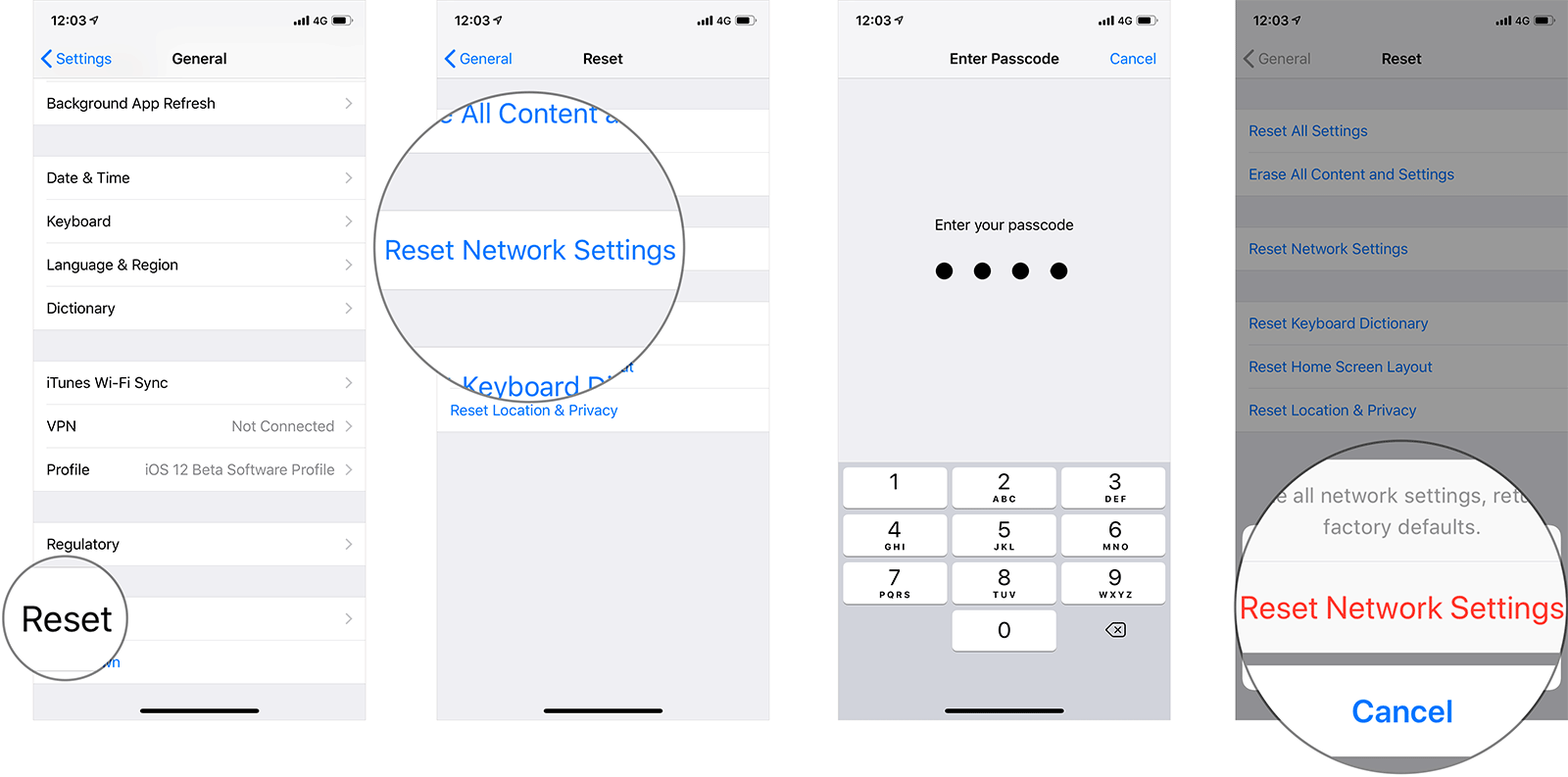
Это надежный метод, который должен работать в большинстве, если не во всех, случаях. Возможно, настройки сети вышли из строя или неверная конфигурация, из-за которой на iPhone XS Max отсутствует личная точка доступа. Метод довольно прост и не займет больше минуты. Вам нужно войти в Настройки приложение и перейдите к Общие >> Сброс >> Сбросить настройки сети. Вас могут попросить ввести учетные данные для подтверждения. Сделайте это, и готово. Просто перезагрузите телефон и проверьте, вернулась ли отсутствующая функция в оперативный режим.
Метод # 10: профессиональная помощь
Может быть проблема с оборудованием, связанная с любым соответствующим компонентом, из-за которого личная точка доступа отключается, хотя есть вероятность, что будут и другие функции, которые будут отключены вместе с ней. Если это так, подумайте о посещении ближайшего сервисного центра, чтобы проверить телефон и решить проблему, если это действительно проблема с оборудованием. С другой стороны, это может быть проблема, связанная с программным обеспечением, которую вы не смогли исправить ни одним из вышеупомянутых методов, поэтому вам понадобится помощь профессионала в этом вопросе.